
Son Güncelleme Tarihi

Google E-Tablolar'daki pivot tablolar genellikle dinamik olarak güncellenir. Ancak bir sorununuz varsa, Google E-Tablolar'daki pivot tabloları nasıl yenileyeceğiniz aşağıda açıklanmıştır.
Pivot tablolar, verileri özetlemenize, kalıpları bulmanıza ve bilgileri yeniden düzenlemenize olanak tanıyan güçlü bir araçtır. Birçok iş yeri bunları Excel ve Google E-Tablolar gibi uygulamalarda veri analizi için kullanır.
Pivot tablolar genellikle kaynak veriler değiştiğinde kendilerini yenilediğinden, Google E-Tablolar'daki bir pivot tablodaki verileri genellikle yenilemeniz gerekmez. Ancak bu her zaman böyle değildir. Çok fazla veri içeren büyük bir e-tabloda çalışıyorsanız Google E-Tablolar güncellenemeyebilir.
Bu size olursa, Google E-Tablolar'daki pivot tabloları yenilemek için yapmanız gerekenler burada.
Google E-Tablolarda Pivot Tablolar Nasıl Yenilenir?
Google E-Tablolar'da bir pivot tabloyu yenilemenin en kolay yollarından biri, kullandığınız tarayıcıyı yenilemektir. Bunu yapmak için:
- Pivot tablonuzu tarayıcınızda açın ve yan menüyü kullanarak bir sonucu filtrelemek gibi bir değişiklik yapın.
- Tıkla Yenile tarayıcı pencerenizdeki düğmesine basın.
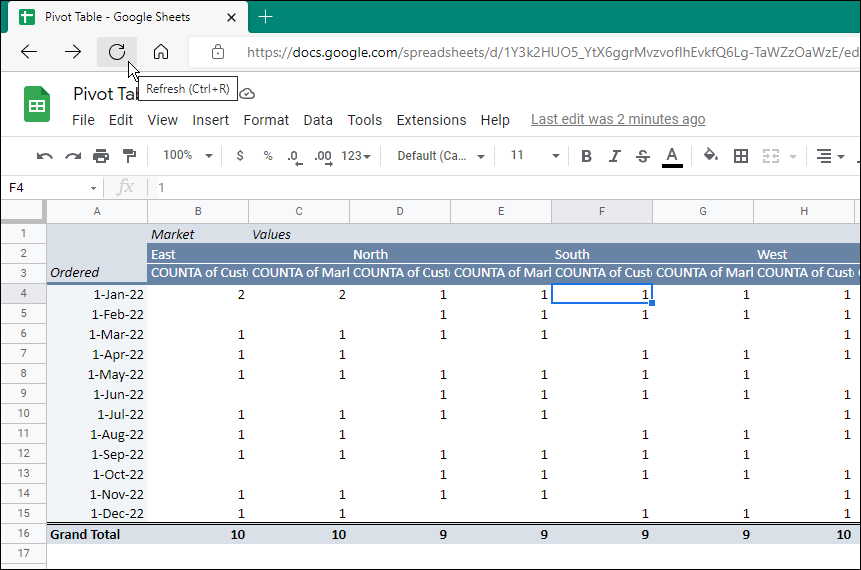
Bu kadar. E-tablonuz, pivot tabloya eklediğiniz veya kaldırdığınız değerleri güncellemelidir. Tablodan aldığı verileri güncellerseniz, pivot tablo dinamik olarak güncellenmelidir.
Veri Aralıklarınızı Kontrol Edin
Verilerinizin tablonuzda doğru görünmemesinin bir başka nedeni de, pivot tablonuzun veri çektiği veri aralığının yanlış olmasıdır.
Verilerinizi zaten eklediyseniz, ancak altına yeni bir veri satırı eklediyseniz, görünmez. Pivot tablonun oluşturulmasının ardından eklediğiniz hiçbir veri satırı yansıtılmayacaktır.
Bir pivot tabloda aralıkta olmayan veri sorununu düzeltmek için aşağıdakileri yapın:
- Pivot tablodaki herhangi bir hücreye tıklayın ve Pivot Tablo Düzenleyicisi görünecek.
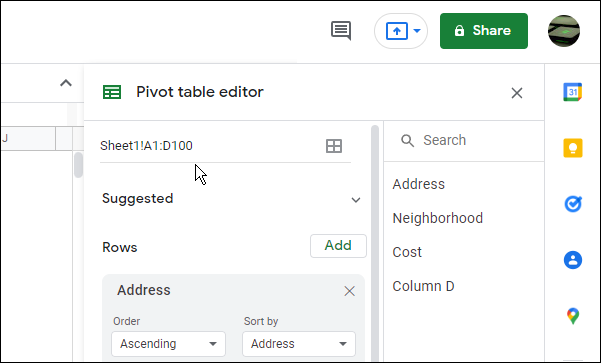
- En üstte, pivot tablo veri aralığı bulunur; yeni eklenen satırları veya sütunları eklemek için başvurulan veri aralığını düzenleyin. Örneğin, orijinal aralık veri! B1:E17, aralığı güncelleyerek bir satır ekleyebilirsiniz. veri! B1: E18.
Tablo, yeni verileri ve yeni satır veya satırları içermelidir. Hala güncellenmiyorsa, tarayıcınızı birinci adımda gösterildiği gibi yenileyin.
Filtrelerinizi Kontrol Edin
Pivot tablonun güncellenmemesinin bir başka nedeni de bir filtre uygulamanız ve yeni öğelerin görünmemesidir. Örneğin, pivot tablonuzdaki bir hücreye veya hücrelere filtre kullanırsanız, farklı sonuçları gizleyebilir veya görüntüleyebilir.
Bir Google E-Tablolar pivot tablosundaki filtre sorununu düzeltmek için:
- Aç Pivot Tablo Düzenleyicisi ve filtreler listesine gidin.
- Tıkla X Silmek istediğiniz her birinin yanındaki sembolü - zahmetli filtrelerle başlayın.
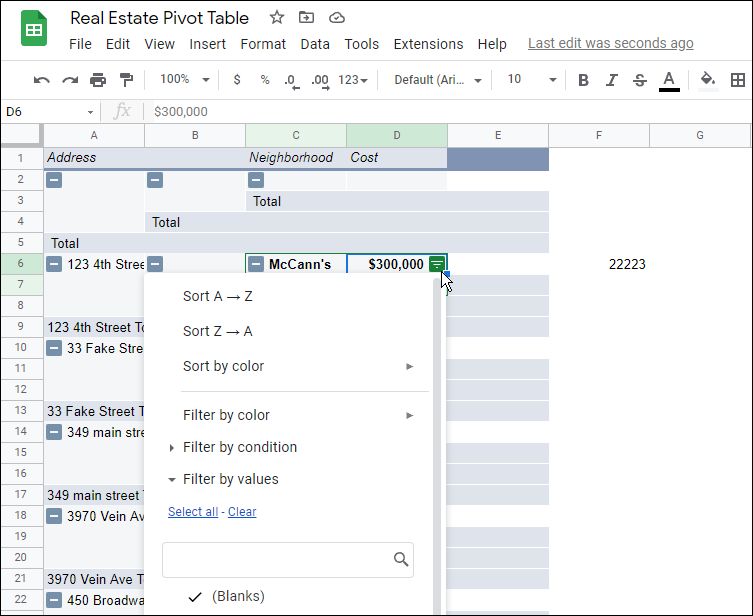
- Bu sorunu çözmeli ve tekrar doğru değerleri görmeye başlamalısınız. Filtreleri geri eklemek için Pivot Tablo Düzenleyicisi, aşağı kaydır filtreleröğesine tıklayın ve filtreler oluşturun Ekle buton.
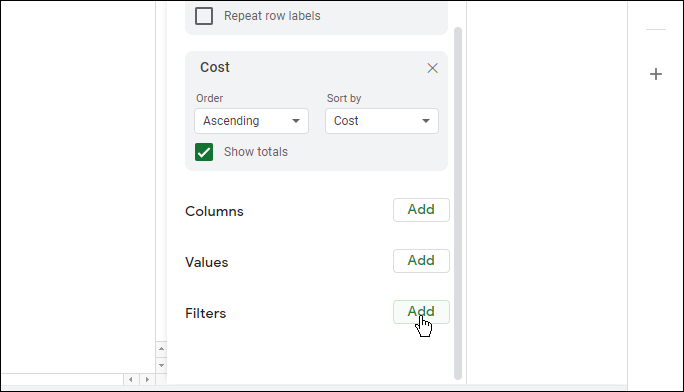
Google E-Tablolarda Verilerle Çalışma
Artık Google E-Tablolar'da pivot tabloları nasıl yenileyeceğinizi biliyorsunuz. Normalde, Google E-Tablolar'daki tablonuz dinamik olarak güncellenmelidir, ancak güncellenmiyorsa önce tarayıcınızı yenilemeyi deneyin. Bu işe yaramazsa, yukarıdaki diğer ipuçlarından birini deneyin.
Elbette, Google E-Tablolar, e-tablo oluşturmanın tek yolu değildir. Örneğin, Excel'iniz varsa, nasıl yapılacağını kontrol edin. pivot tablolardan en iyi şekilde yararlanın Microsoft uygulamasında. Daha önce yapmadıysanız, okuyun Microsoft Excel'de bir pivot tablo oluşturma.
Google E-Tablolar için şunları yapabilirsiniz: bir kontrol listesi oluştur veya Google E-Tablolar e-tablosuna bir resim ekleyin. Ayrıca, bir göz atın hisse senetlerini izlemek için Google E-Tablolar'ı kullanma.
Windows 11 Ürün Anahtarınızı Nasıl Bulunur?
Windows 11 ürün anahtarınızı aktarmanız veya yalnızca temiz bir işletim sistemi yüklemesi yapmanız gerekiyorsa,...
Google Chrome Önbelleği, Çerezler ve Tarama Geçmişi Nasıl Temizlenir?
Chrome, çevrimiçi tarayıcı performansınızı optimize etmek için tarama geçmişinizi, önbelleğinizi ve çerezlerinizi depolama konusunda mükemmel bir iş çıkarır. Onun nasıl...
Mağaza İçi Fiyat Eşleştirme: Mağazada Alışveriş Yaparken Çevrimiçi Fiyatlar Nasıl Alınır
Mağazadan satın almak, daha yüksek fiyatlar ödemeniz gerektiği anlamına gelmez. Uygun fiyat garantisi sayesinde alışverişlerinizde online indirimlerden yararlanabilirsiniz...
Dijital Hediye Kartı ile Disney Plus Aboneliği Nasıl Hediye Edilir
Disney Plus'tan keyif alıyorsanız ve bunu başkalarıyla paylaşmak istiyorsanız, Disney+ Gift aboneliğini şu şekilde satın alabilirsiniz...
